หลังจากเปิดการเชื่อมต่อ LINE และจ่ายค่าบริการผ่านเว็บไซต์ Loga Merchant เรียบร้อยแล้ว จะมีส่วนตั้งค่าการเชื่อมต่อ ซึ่งจำเป็นต้องตั้งค่าในเว็บไซต์ของ LINE Official account และ LINE Developer console ก่อน ในบทความนี้จะเป็นรายละเอียดการสร้าง Messaging API ผ่านเว็บไซต์ของ LINE OA นะคะ
ในบางขั้นตอนอาจต้องใช้สิทธิ์สูงสุดของผู้ดูแลระบบ ของ LINE Official Account หากท่านไม่สามารถทำได้ (หน้าจอไม่เหมือนในภาพตัวอย่าง) กรุณาติดต่อฝ่าย IT หรือฝ่ายที่ดูแล LINE Official Account ของบริษัทท่านเอง
*** หากทางร้านเลือกต้องการระบบแจ้งเตือน (โดยใช้ Messaging API) ทั้ง 2 Channel (LINE Login และ Messaging API) จำ เป็นต้องอยู่ใน Provider เดียวกัน และท่านมีสิทธิ์ระดับ Admin
- เข้าเว็บไซต์ LINE Official Account Manager (https://manager.line.biz/)
- เลือกบัญชี LINE Official ที่ต้องการ และ เข้าหน้าตั้งค่าจาก Settings ด้านขวาบน
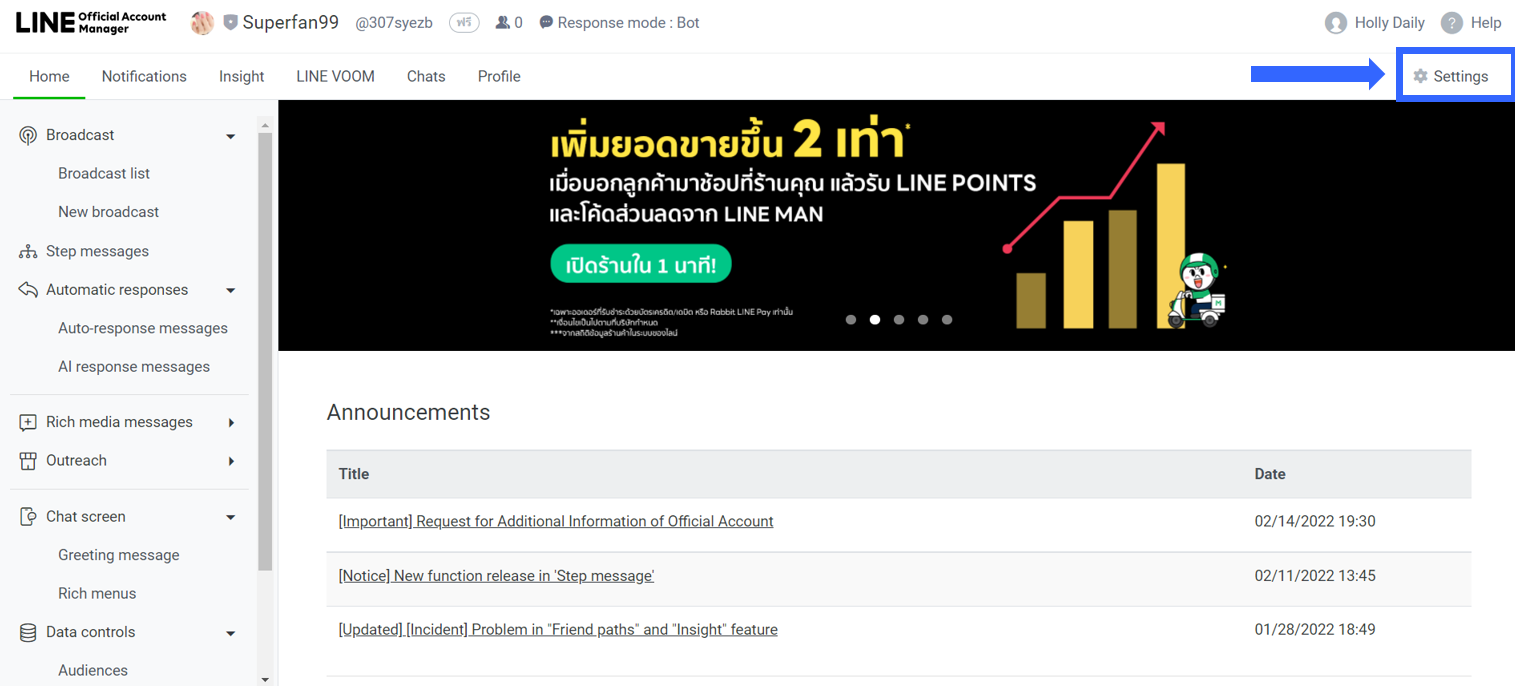
3. เข้าหน้า Messaging API จากเมนูด้านซ้าย และกดปุ่ม “Enable Messaging API”
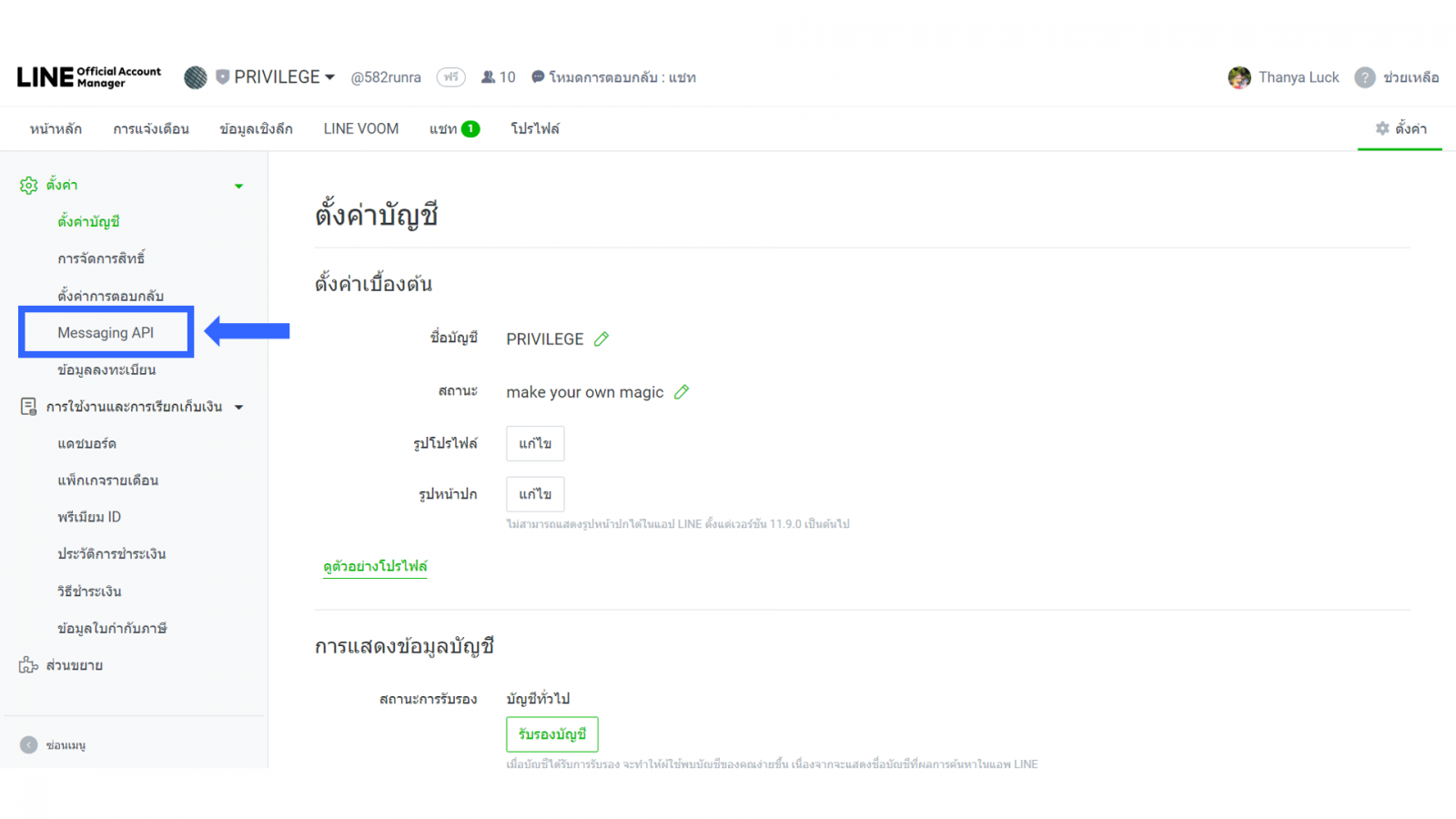
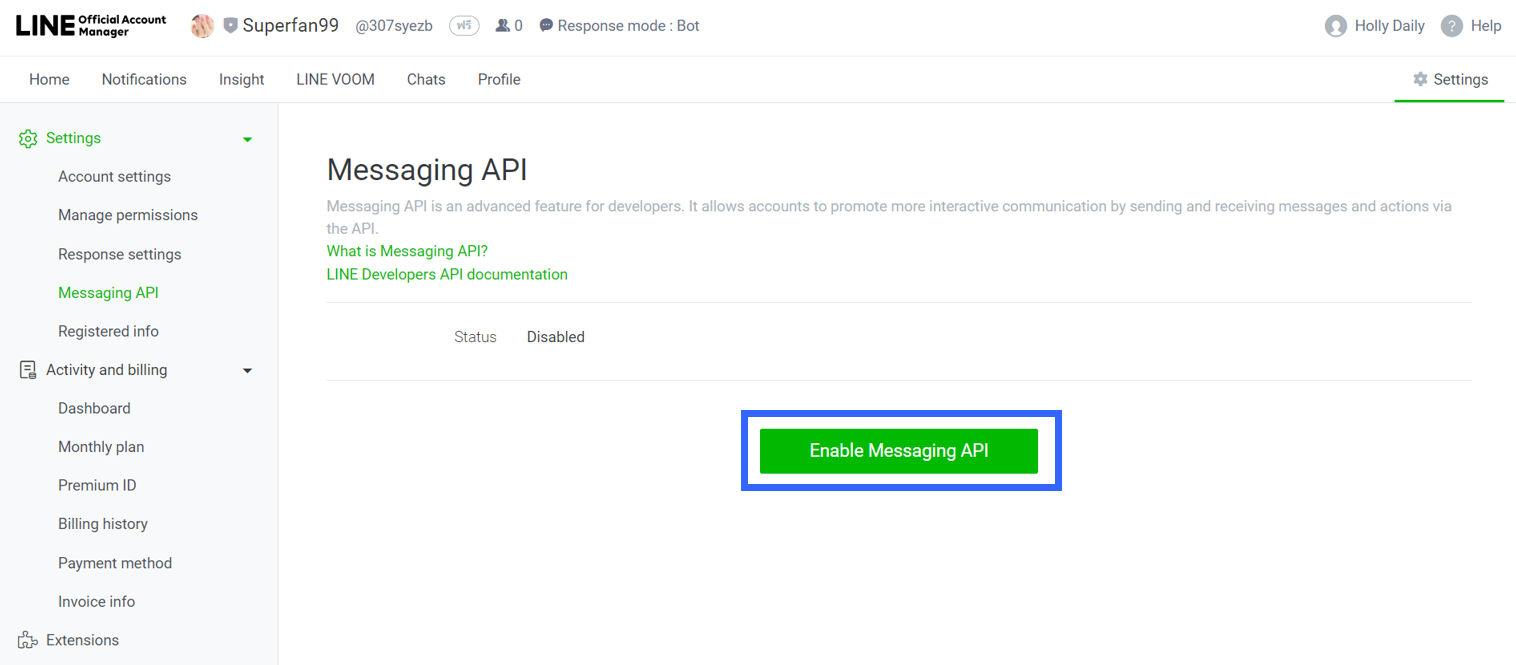
*หาก LINE OA ของท่านได้เคยเปิดใช้ Messaging API ไปแล้ว ข้ามไปข้อ 7
4. หากบัญชี LINE ของท่านไม่เคยใช้ LINE Developer จะต้องสร้างบัญชี LINE Developer โดยระบุ ชื่อ และ อีเมลของท่าน
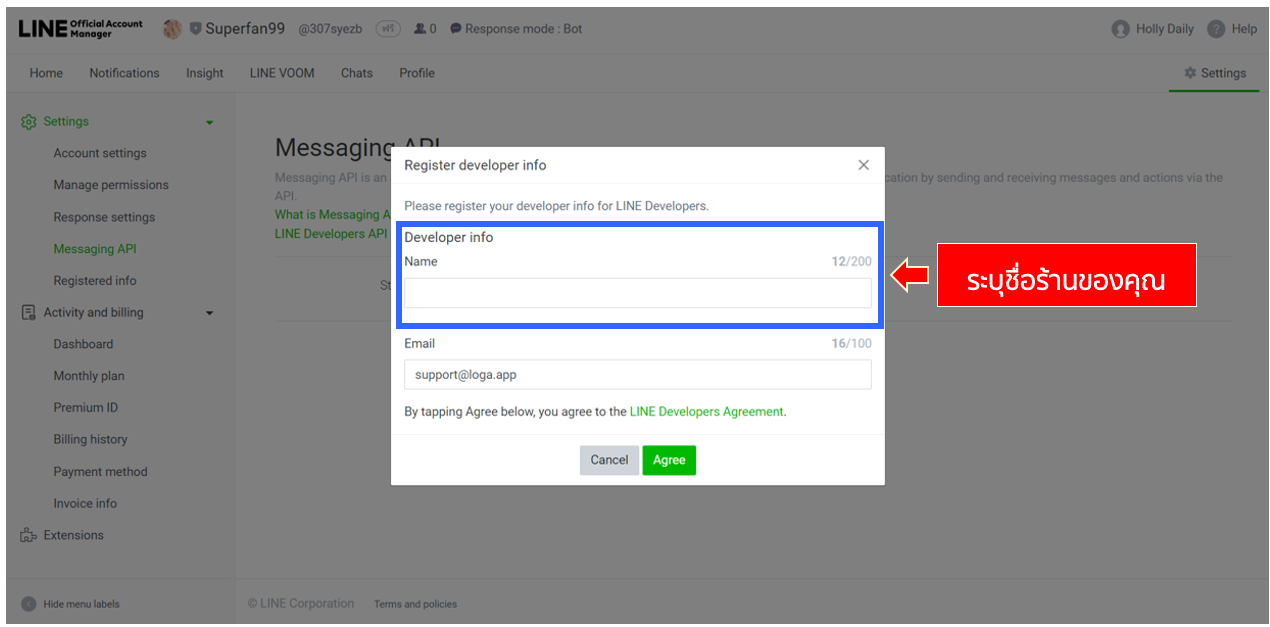
5. สร้าง Provider โดยระบุชื่อที่ต้องการ (สามารถใช้ชื่อเดียวกับ LINE OA ได้) หลังจากนั้นกด “Agree”
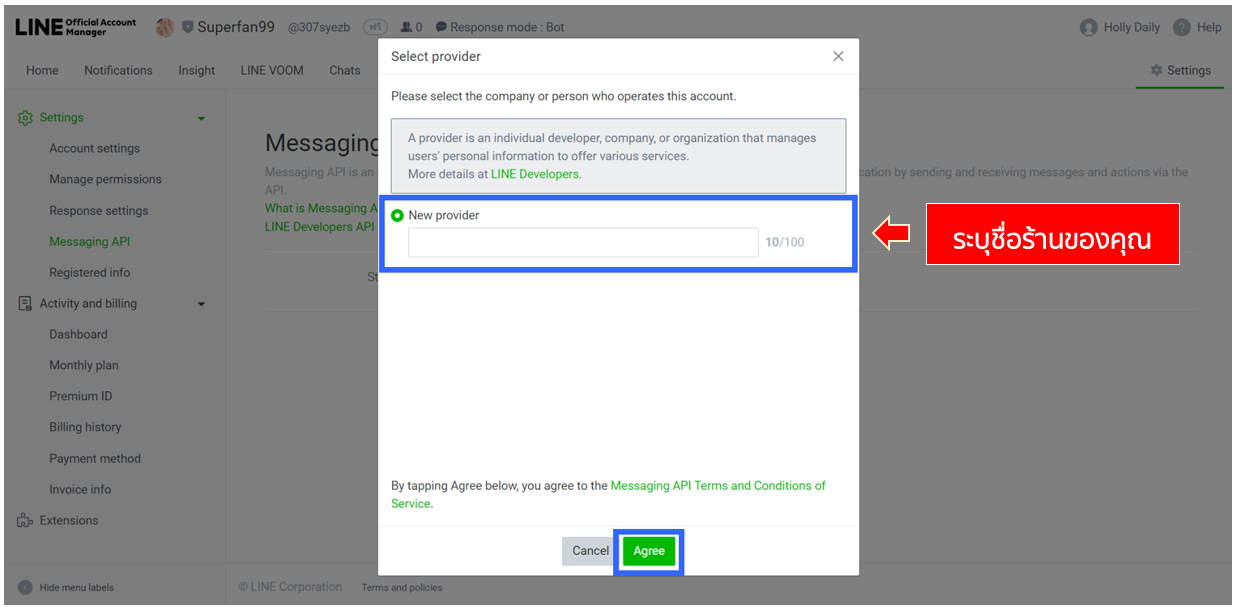
6. ไม่จำเป็นต้องระบุ Privacy และ Terms สามารถกด “OK” เพื่อข้ามขั้นตอนนี้ได้เลย
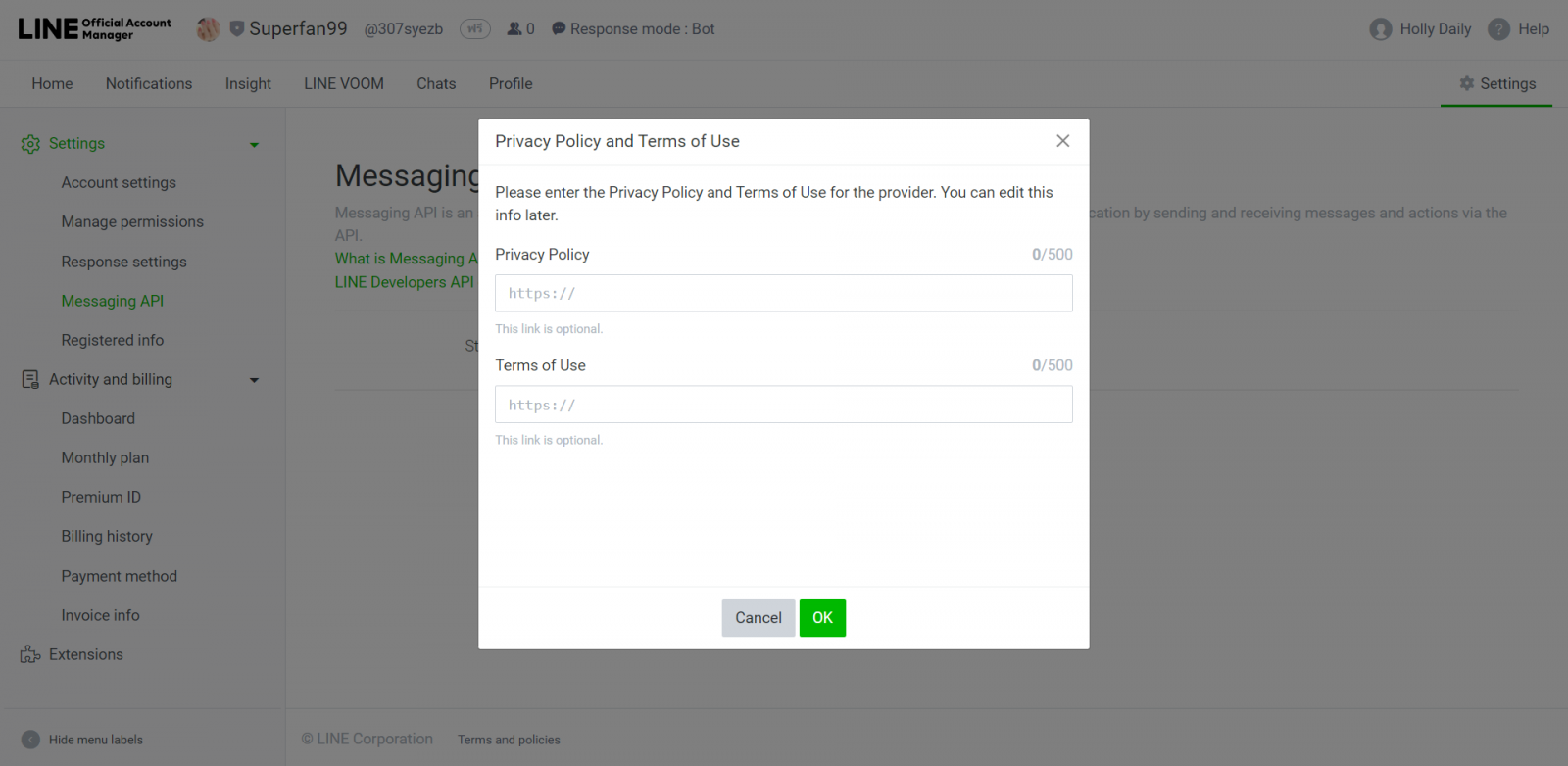
7. สร้าง Messaging API สำเร็จแล้ว ดังภาพ คัดลอก Channel ID และ Channel secret
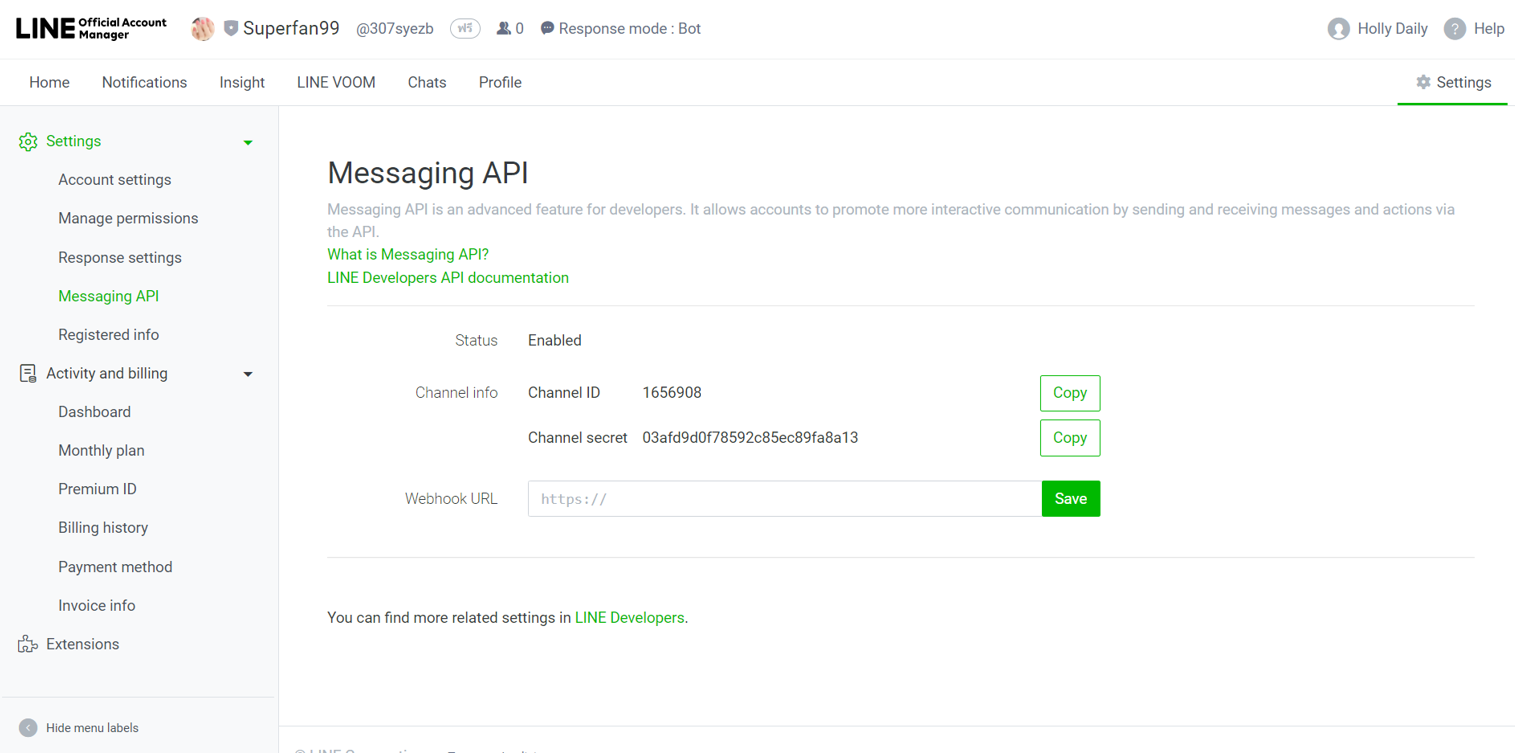
กรณีที่มีการสร้าง Messaging API มาก่อนแล้ว การสร้าง LINE Login และ Messaging API จำเป็นต้องอยู่ใน Provider เดียวกัน และต้องมีสิทธิ์ระดับ Admin จึงจะสามารถสร้าง LINE Login ได้
หากท่านไม่ได้เป็นผู้สร้าง Messaging API จะไม่สามารถสร้าง LINE Login ให้อยู่ใน Provider เดียวกับ Messaging API ได้
วิธีการตรวจสอบว่าท่านมีสิทธิ์ระดับ Admin กดลิ้งก์ https://developers.line.biz/console/channel/นำเลข Channel ID มาใส่
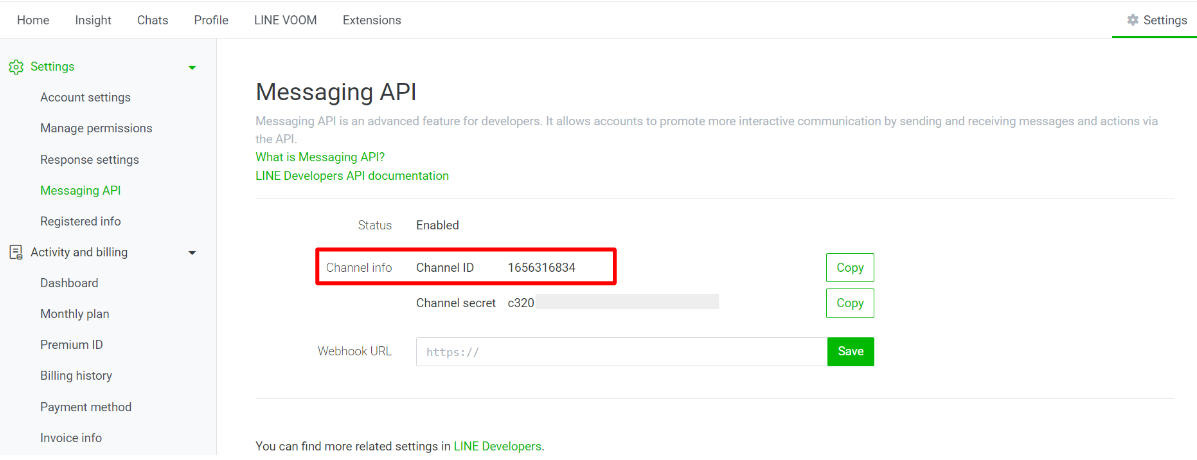
เลื่อนขึ้นไปข้างบน กดตรง Roles
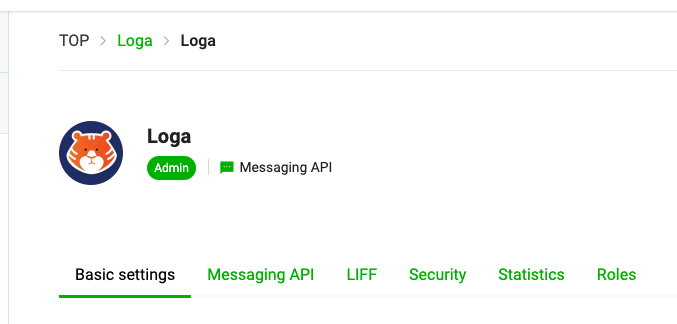
ตรวจสอบสิทธิ์ของตัวเอง ต้องเป็นระดับ Admin
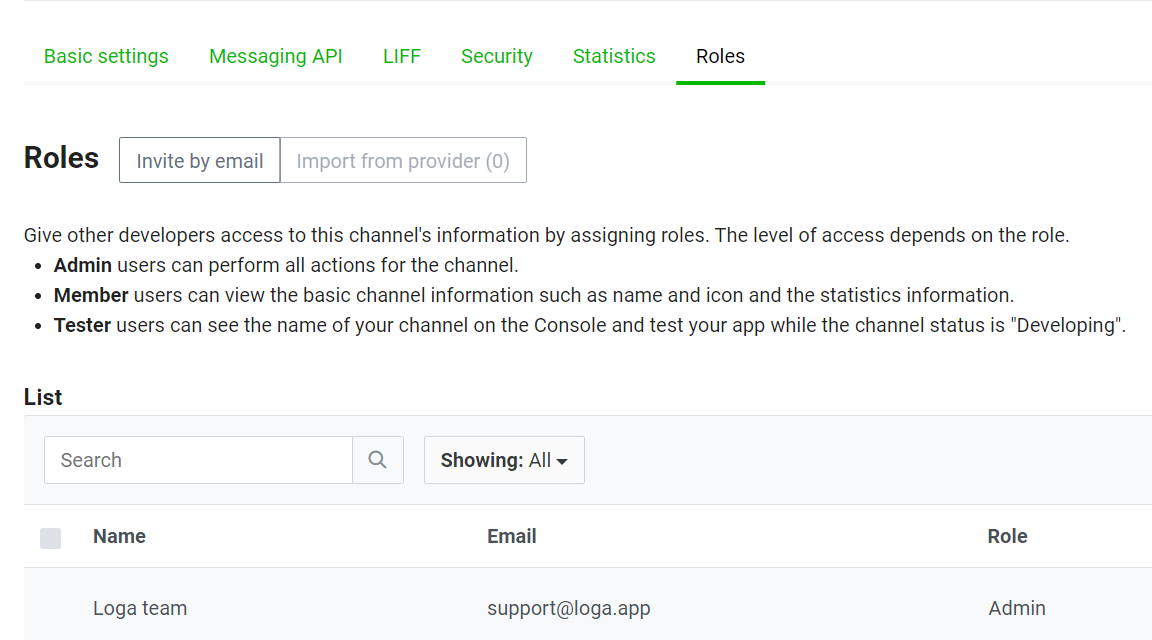
8. เข้าหน้าเว็บหลังบ้าน กดแท็บตั้งค่า (Manage) –> ข้อมูลบัตร (Card info) –> ตั้งค่าการเชื่อมต่อ LINE (Set up LINE Integration)
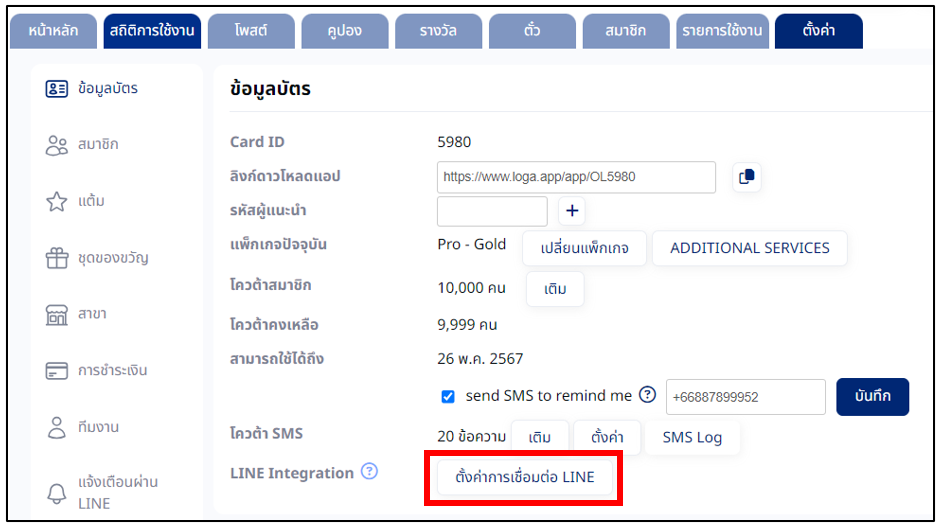
9. คลิก Enable และนำ Channel ID และ Channel secret มาใส่ในช่องหน้าเว็บ loga ได้เลย
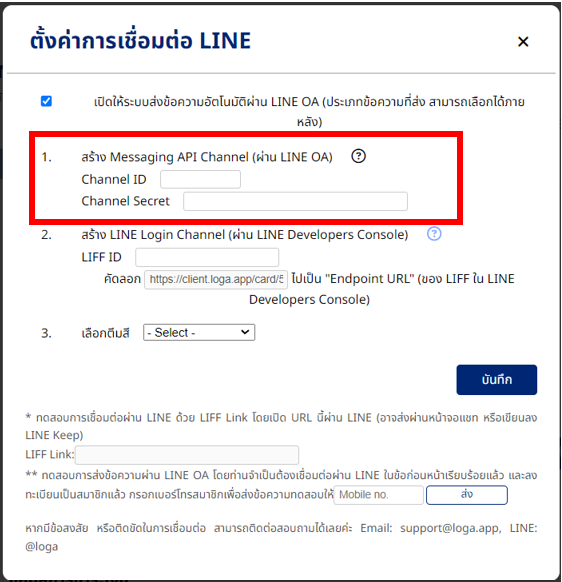
สามารถตั้งค่าการแจ้งเตือนได้ โดยการติ๊กตรงหน้าช่องฟีเจอร์ที่ต้องการแจ้งเตือนผ่าน LINE ให้ลูกค้าทราบ
*** โดยจะมีการตัดโควต้า Messaging ของ LINE OA ของร้าน
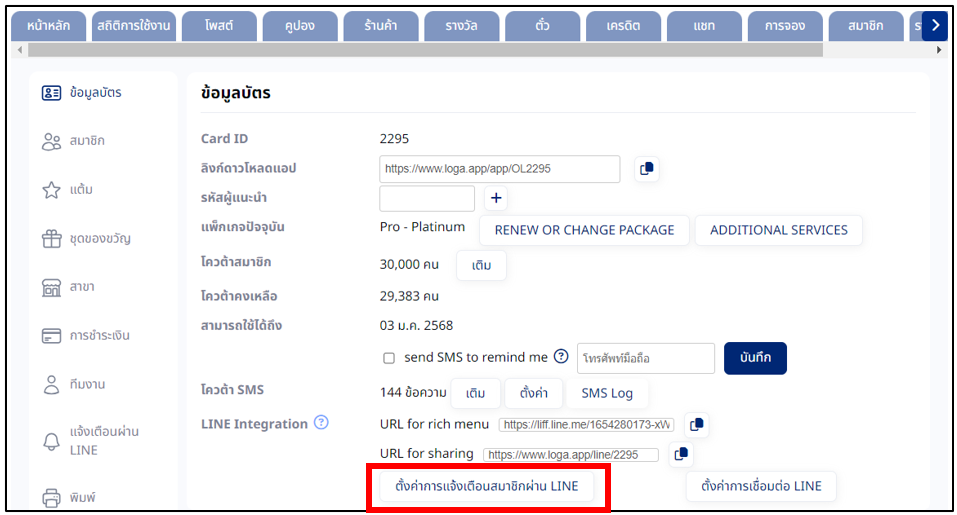
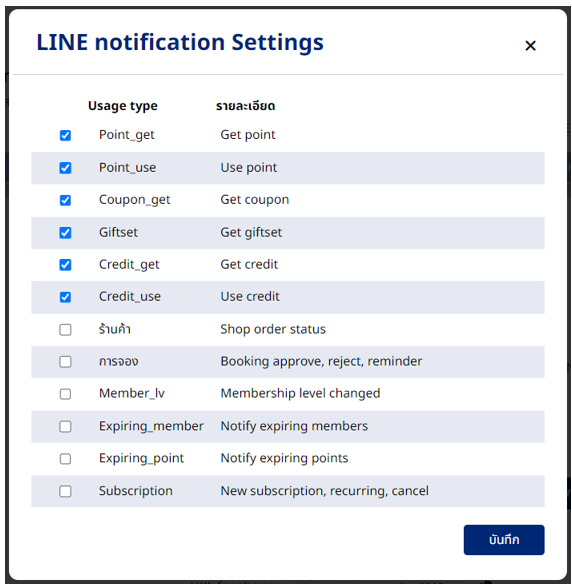
เมื่อตั้งค่า Messaging API เรียบร้อย สามารถทำการตั้งค่า LINE login ขั้นตอนตามลิ้งก์ https://blog.loga.app/manual-line-integration-setup-liff/
วิดีโอขั้นตอนการสร้าง LINE Messaging API ให้ระบบ Loga ส่งข้อความผ่าน LINE OA

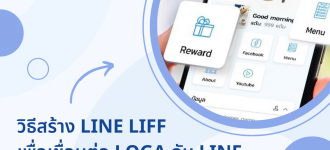

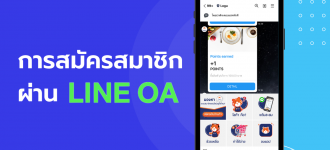



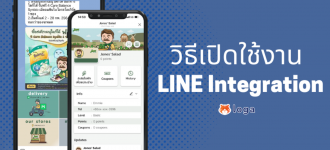
0 Comments